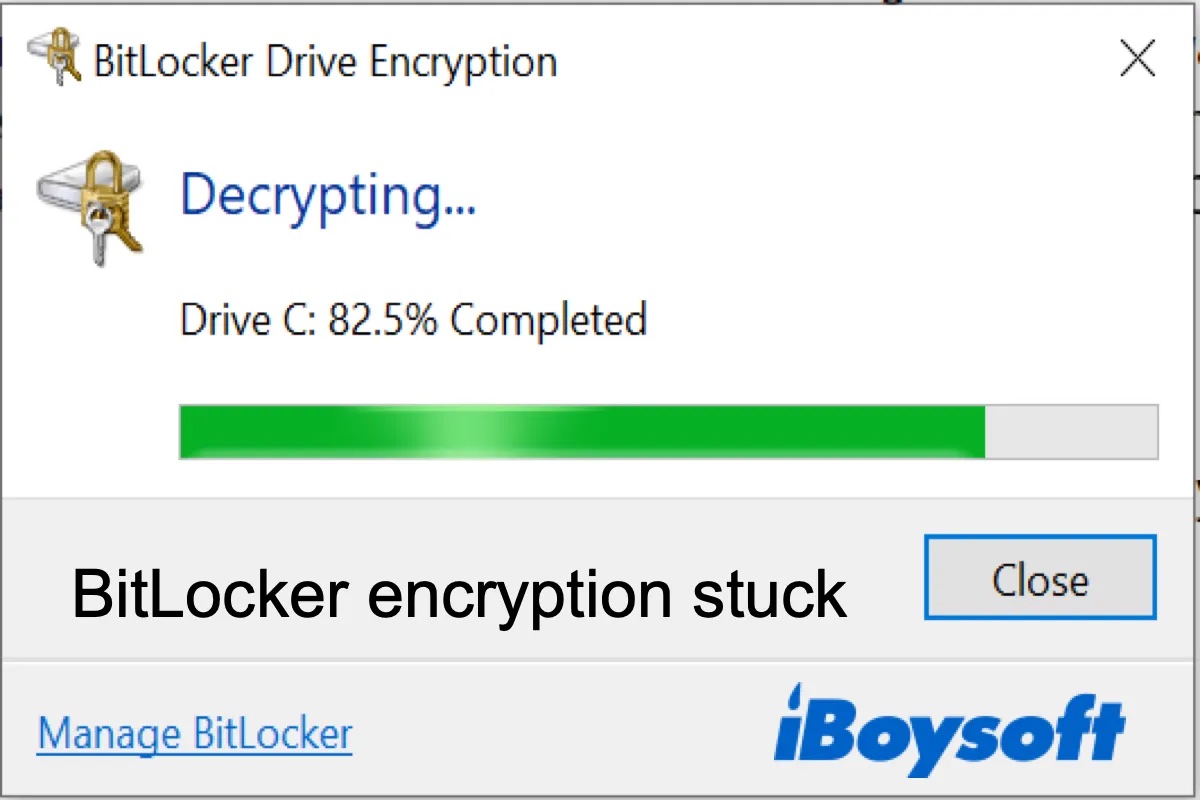Que faire si le déchiffrement de BitLocker est bloqué?
J'ai essayé de déchiffrer un disque dur externe protégé par BitLocker pendant la nuit et il semble être bloqué à 52% de déchiffrement effectué. J'ai ensuite mis en pause le déchiffrement et ouvert l'outil de vérification des erreurs, mais il ne s'est pas terminé. Au cours du processus, j'ai accepté de désactiver l'accès au lecteur pendant la "vérification des erreurs", ce qui ne semble pas s'être produit.
En outre, il y a plus de 2 To de données assez importantes sur ce lecteur, alors quelqu'un peut-il m'aider? Je serais prêt à payer un montant raisonnable pour une solution logicielle.
Méthode 1: Mettre en pause le déchiffrement de BitLocker et le reprendre
- Ouvrez le chiffrement de lecteur BitLocker dans le Panneau de configuration (Démarrer, Panneau de configuration, Chiffrement de lecteur BitLocker).
- Sur le lecteur chiffré par BitLocker, sélectionnez "Interrompre la protection".
- Cliquez sur "Oui" pour confirmer.
- Sélectionnez "Reprendre la protection".
Si les étapes ci-dessus ne permettent pas de reprendre le déchiffrement BitLocker, essayez celles-ci-dessous:
- Éjectez en toute sécurité le disque dur externe chiffré par BitLocker.
- Changez de port USB pour brancher le disque dur externe chiffré par BitLocker. Ou connectez le disque dur externe chiffré par BitLocker à un autre ordinateur.
- Faites un clic droit sur le disque dur externe chiffré par BitLocker dans Poste de travail, sélectionnez "Déverrouiller", puis saisissez le mot de passe ou la clé de récupération BitLocker à 48 chiffres pour le déchiffrer à nouveau.
Méthode 2: Récupérer les données
iBoysoft BitLocker Recovery est un logiciel professionnel de récupération de données BitLocker permettant de récupérer les données d'un lecteur chiffré par BitLocker.
iBoysoft BitLocker Recovery peut récupérer des données après l'échec, l'interruption, le blocage ou la pause du chiffrement BitLocker et récupérer des données perdues après l'échec, l'interruption, le blocage, la pause, le gel, entre autres, du déchiffrement BitLocker sous Windows 10/8/7/XP.
Tutoriel pour récupérer des données après le déchiffrement de BitLocker bloqué
- Téléchargez, installez et lancez iBoysoft BitLocker Recovery sur votre ordinateur.
- Sélectionnez le lecteur corrompu et chiffré par BitLocker, puis cliquez sur Suivant pour continuer.
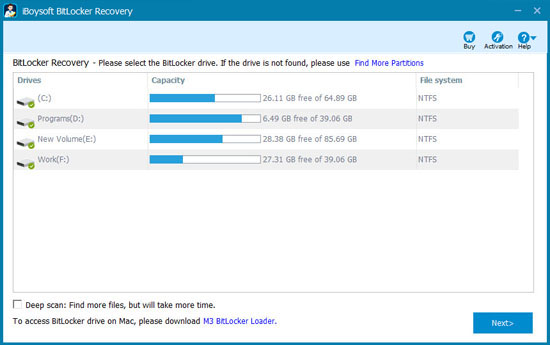
- Saisissez le mot de passe ou la clé de récupération BitLocker à 48 chiffres, puis cliquez sur Ok.
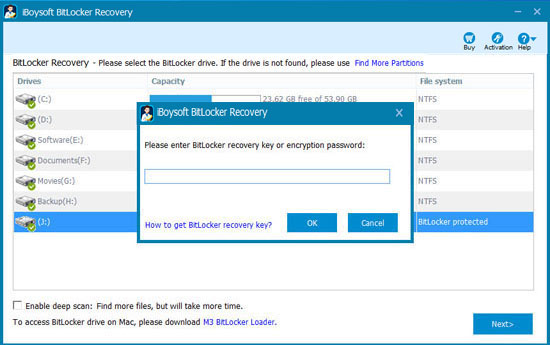
- Analysez les données perdues du lecteur chiffré BitLocker corrompu.
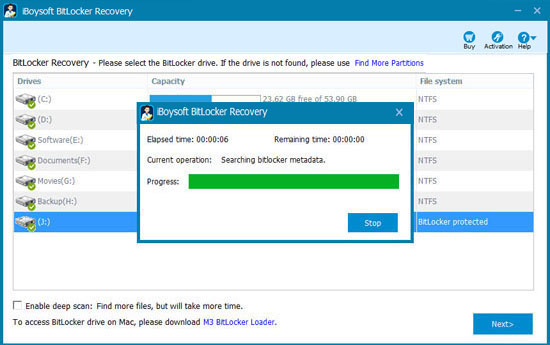
- Une fois vos fichiers trouvés, sélectionnez-les et cliquez sur "Récupérer" pour lancer la récupération des données à partir du lecteur chiffré BitLocker corrompu.
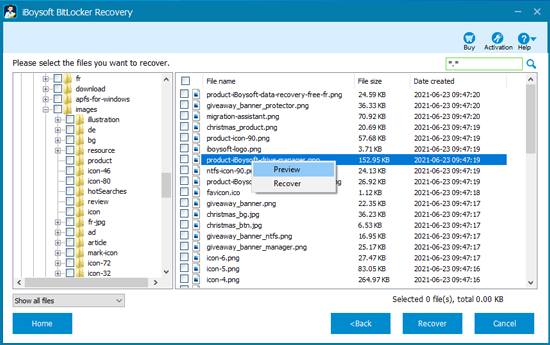
- Si certains fichiers récupérés ne peuvent pas être ouverts, vérifiez l'option "Rétablir le déchiffrement" dans le menu Aide et récupérez-les à nouveau.
Le chiffrement BitLocker est bloqué, que faire?
J'ai effectué une mise à niveau vers Windows 10 Pro et j'ai utilisé BitLocker pour chiffrer mon disque dur externe de 1 To, qui contient environ 500 Go de données. Le chiffrement semble être bloqué à 80% depuis deux heures. Avez-vous des suggestions?
Méthode 1: Attendre
Attendez longtemps et voyez si le chiffrement continue.
Méthode 2: Terminer et chiffrer à nouveau
Si vous attendez longtemps et que le chiffrement ne se poursuit pas, mettez fin au processus et recommencez le chiffrement.
- Dans la fenêtre Chiffrement de lecteur BitLocker, cliquez sur "Mettre en pause" pour interrompre le chiffrement BitLocker, puis cliquez sur "Gérer BitLocker".
- Cliquez sur "Désactiver BitLocker" pour désactiver le chiffrement BitLocker.
- Tapez CMD dans la barre de recherche de Windows.
- Faites un clic droit sur cmd.exe et choisissez "Exécuter en tant qu'administrateur".
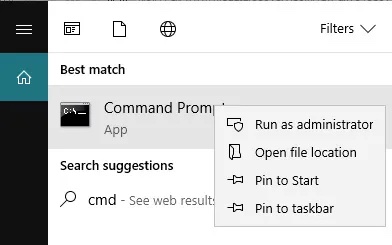
- Tapez chkdsk driveletter: /f et appuyez sur Enter pour corriger les erreurs logiques.
- Chiffrez à nouveau ce lecteur.
Méthode 3: Récupérer les données
iBoysoft BitLocker Recovery est un logiciel professionnel de récupération de données BitLocker permettant de récupérer des données après un blocage, un gel, un échec ou une interruption du chiffrement BitLocker, etc.
Tutoriel pour récupérer des données après le blocage/le gel du chiffrement de BitLocker
- Téléchargez, installez et lancez iBoysoft BitLocker Recovery sur votre ordinateur.
- Choisissez le module BitLocker Recovery, sélectionnez le lecteur chiffré BitLocker corrompu, puis cliquez sur Suivant pour continuer.
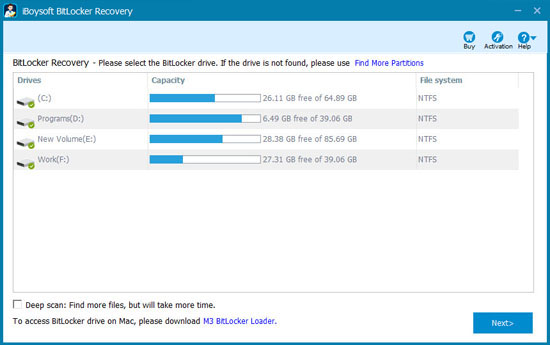
- Saisissez le mot de passe ou la clé de récupération BitLocker à 48 chiffres, puis cliquez sur Ok.
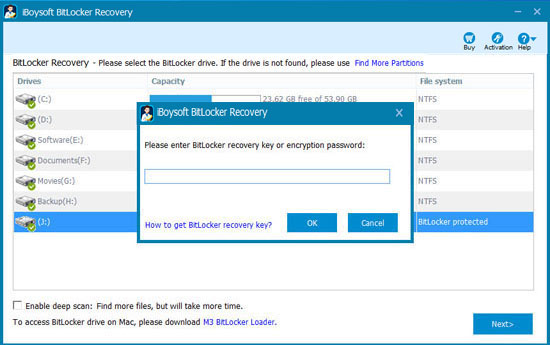
- Analysez les données perdues du lecteur chiffré BitLocker corrompu.
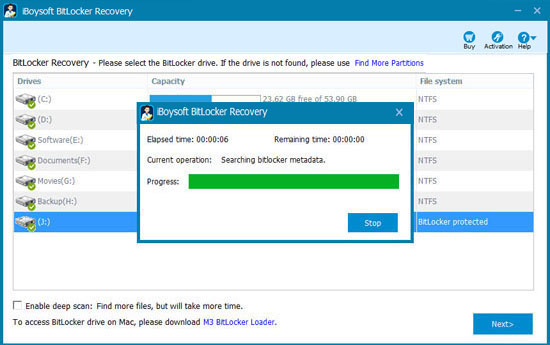
- Une fois l'analyse terminée, vous pouvez prévisualiser des documents, des photos et lire des vidéos et des fichiers audio pour déterminer si vos fichiers perdus sont récupérables.
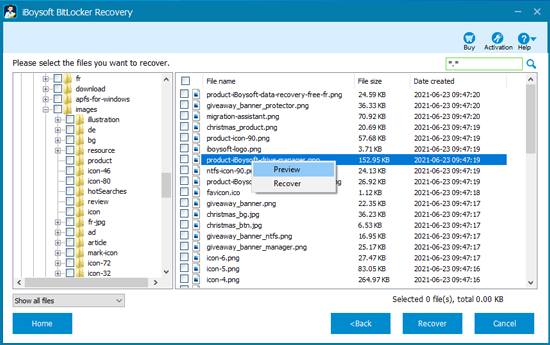
- Sélectionnez les fichiers dont vous avez besoin et cliquez sur Récupérer pour lancer la récupération des données d'un lecteur chiffré BitLocker corrompu.
- Vérifiez manuellement les fichiers récupérés. Si certains fichiers récupérés ne peuvent pas être ouverts, cochez l'option "Rétablir le déchiffrement" dans le menu Aide et récupérez-les à nouveau.
Lisez aussi :
Erreur de récupération du disque: Aucune clé de récupération n'a été trouvée sur ce lecteur